您想在 WordPress 中自动发送电子邮件吗?
您的小型企业或在线商店依赖电子邮件。然而,跟进营销电子邮件、交易电子邮件、电子邮件通知以及与用户互动可能会变得令人难以承受。自动发送这些电子邮件可以节省您的时间和精力,同时提供更好的结果。
在本文中,我们将向您展示如何在 WordPress 中发送自动电子邮件,以简化您的工作流程并发展您的业务。
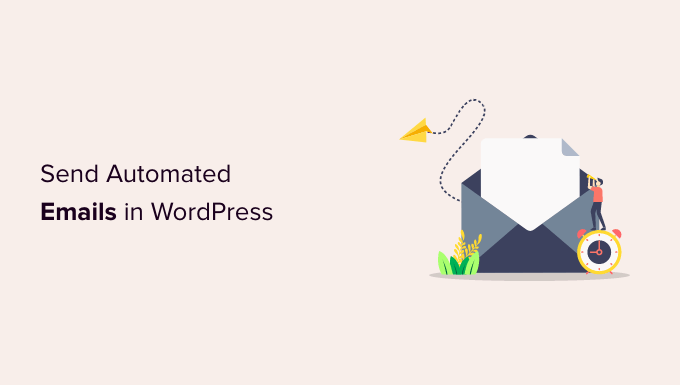
为什么要在 WordPress 中发送自动电子邮件?
无论您拥有在线商店、会员网站还是小型企业网站,您都依靠电子邮件来保持其发展和平稳运行。
例如,您可以使用电子邮件欢迎新用户,并让他们知道何时有新内容或产品。电子邮件对于营销活动和向客户更新订单进度也很有用。
当有新帖子等待您查看或需要安装 WordPress 更新时,您甚至可以使用电子邮件通知自己。
由于电子邮件用于WordPress 网站上的许多任务,因此通过自动化尽可能多的电子邮件来节省时间和精力才有意义。
话虽如此,让我们看看如何在 WordPress 中发送自动电子邮件。以下是我们将在本教程中介绍的主题:
- 确保您的 WordPress 电子邮件可靠发送
- 使用持续联系发送自动点滴电子邮件
- 使用 FunnelKit Automations 发送自动交易电子邮件
- 使用 Uncanny Automator 自动发送营销电子邮件
- 奖励:发送自动通知电子邮件
1. 确保您的 WordPress 电子邮件可靠发送
在开始自动化电子邮件之前,请务必确保来自您网站的电子邮件能够可靠地发送。
默认情况下,大多数 WordPress 托管 公司都没有正确配置邮件功能。为了防止他们的服务器被滥用,许多托管公司甚至完全关闭它。在这些情况下,您的 WordPress 电子邮件将无法到达用户。
幸运的是,您可以使用 WP Mail SMTP轻松解决此问题。该插件可让您通过可靠的 SMTP 平台发送 WordPress 电子邮件,该平台专门配置用于发送SendLayer、Gmail、Outlook 等电子邮件。
WP Mail SMTP 的免费版本对于大多数网站来说应该足够了。有关更多详细信息,请参阅我们的有关如何修复 WordPress 不发送电子邮件的指南。
2. 使用持续联系发送自动点滴电子邮件
开始考虑电子邮件自动化的一个好地方是您营销商店或业务的方式。自动化营销的最佳方法之一是点滴营销活动。
什么是自动滴水活动?
自动水滴营销活动是自动引导用户完成特定旅程的电子邮件。它们非常适合提高 WordPress 网站的用户参与度。
例如,这些消息可以欢迎新用户、宣传重要内容、追加销售产品、定位特定地理区域以及鼓励用户注册活动。
要通过电子邮件发送自动点滴通知,我们建议使用 Constant Contact,因为它是 市场上 最好的 电子邮件营销服务。但是,您可以使用任何其他主要电子邮件营销平台,包括Brevo(以前称为 Sendinblue)、 HubSpot等。
首先,您可以访问 Constant Contact 网站并创建一个帐户。该软件为您提供 60 天的免费试用期,因此您可以在购买高级计划之前先试用一下。

专业提示:如果您使用我们的 Constant Contact 优惠券代码,那么您还可以通过预先购买获得 20% 的折扣。
创建联系人列表
注册后,您可以访问 Constant Contact 仪表板来创建联系人列表。
Constant Contact 已经为您创建了一个默认列表。但是,您可以通过转到顶部菜单中的“联系人”选项卡,然后单击“创建列表”按钮来创建自己的列表。

将出现一个弹出窗口,您可以在其中输入列表的名称。
之后,只需单击“保存”按钮即可。

您可以通过转到“联系人”选项卡将联系人添加到列表中。
然后,只需单击“添加联系人”按钮。

将打开一个弹出窗口,其中包含用于添加新联系人的多个选项。
现在,您可以手动添加联系人、将其上传到电子表格或 CSV 文件中,或者从其他应用导入。

创建自动滴水活动
添加联系人后,您需要创建水滴营销活动。
为此,请转到“营销活动”选项卡,然后单击“创建”按钮。

接下来,Constant Contact 将向您展示创建营销活动的多个选项。
继续并选择“电子邮件自动化”活动。

从这里,您可以选择单步自动化或多步自动化。
单步自动化仅发送一封电子邮件,例如欢迎电子邮件。多步骤自动化可让您创建一系列自动发送给您的订阅者的电子邮件,以便您可以让他们了解您的产品和服务、发送特别优惠等。
在本教程中,您将为新订阅者加入您的电子邮件列表时创建多步骤自动化。继续并选择“联系人加入列表”选项。
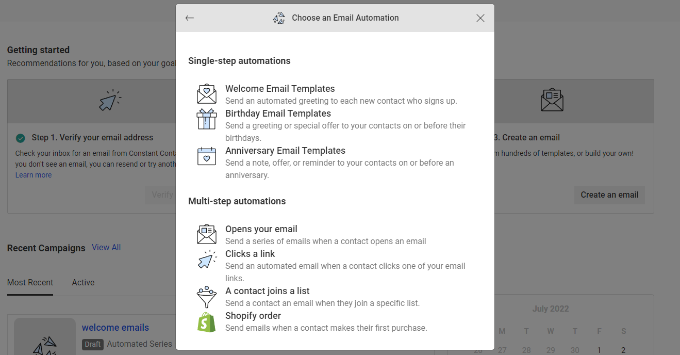
接下来,您必须输入广告活动的名称。
确保单击“保存”按钮。

然后,持续联系会要求您选择将触发电子邮件的活动。例如,当用户加入您的电子邮件列表、打开电子邮件、单击链接或购买产品时,会自动触发点滴系列。
您可以使用默认的“联系人加入列表”选项作为触发器类型。然后,您可以选择之前创建的电子邮件列表。完成后,请继续并单击“保存”按钮。
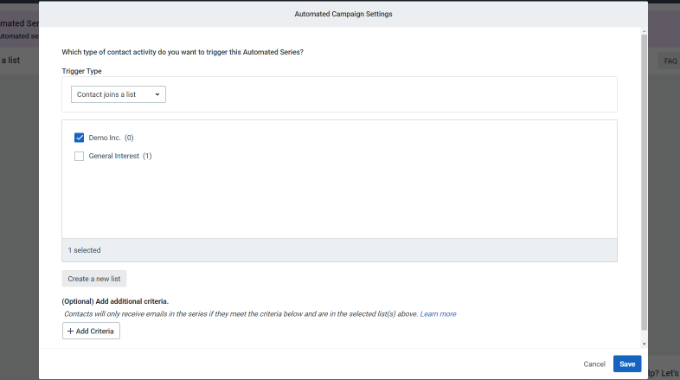
为您的水滴营销活动创建电子邮件
现在,您需要创建要在自动水滴营销活动中发送的电子邮件。您创建的第一个将在用户注册时自动发送。
首先,只需单击“创建新电子邮件”选项。

Constant Contact 现在将显示不同的电子邮件模板可供选择。
在本教程中,我们将使用“代理欢迎”模板。

您可以使用拖放电子邮件生成器自定义电子邮件模板。
您可以从左侧的菜单中选择多个元素并将它们放置在模板上。

您还需要通过删除占位符文本并添加您自己的文本来添加电子邮件的内容。完成此操作后,只需单击编辑器右上角的“继续”按钮,电子邮件就会添加到点滴系列中。
接下来,您可以通过单击“+ 添加到系列”按钮,然后单击“创建新电子邮件”按钮来添加第二封电子邮件。
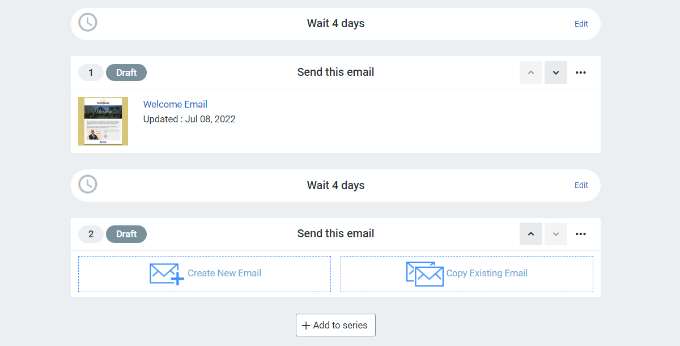
您需要像之前一样选择一个模板并自定义新电子邮件。您可以设置水滴营销活动发送下一封电子邮件之前的延迟。
默认情况下,该值设置为 4 天。您可以通过单击标题为“等待 4 天”的部分前面的“编辑”按钮来更改此设置。
这将打开“时间延迟编辑器”,您可以在其中选择何时发送水滴营销活动中的下一封电子邮件。完成后您可以单击“确认”按钮。
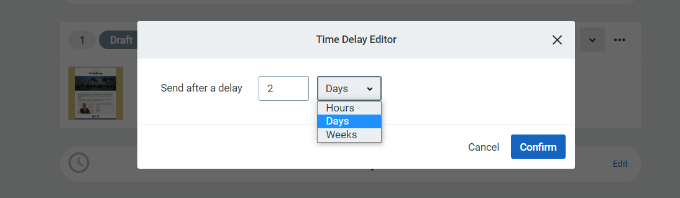
现在,您应该在活动摘要区域中看到所有电子邮件。
继续并点击右上角的“激活”按钮来启动您的活动。
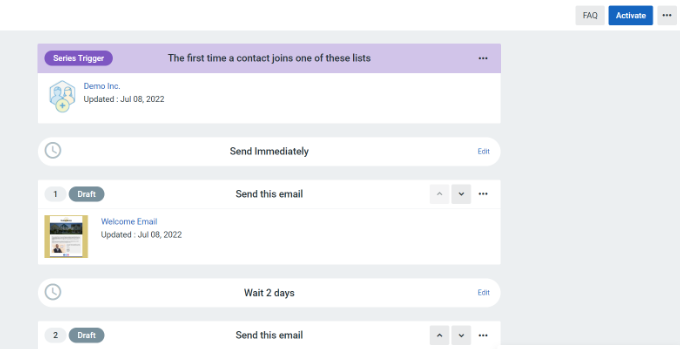
然后,Constant Contact 将显示一条提示,以验证您是否希望激活您的活动。
只需点击“继续”按钮,该工具就会检查一切是否正常并激活您的活动。
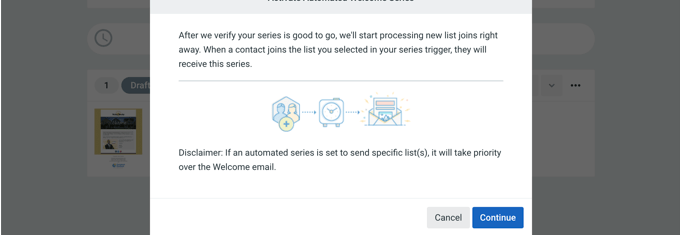
您现在已经成功启动了自动水滴电子邮件营销活动。
有关更详细的说明以及了解如何使用推送通知创建水滴营销活动,请参阅有关如何在 WordPress 中设置自动水滴通知的指南。
3. 使用 FunnelKit Automations 发送自动交易电子邮件
如果您正在运营 WooCommerce 商店,那么您的客户将收到不同的交易电子邮件。这些可以帮助他们获得订单确认、跟踪订单状态、获取发票以及查找有关您的在线商店的更多信息。
您可以使用FunnelKit Automations自定义和自动化这些电子邮件 ,这是一个流行的 WooCommerce 营销自动化插件。它是FunnelKit (以前称为 WooFunnels)的姊妹产品 ,FunnelKit 是 WooCommerce 的强大销售渠道构建器。
首先,您需要安装并激活 FunnelKit Automations插件。有关更多详细信息,请参阅我们的 WordPress 插件安装指南。
使用 FunnelKit Automations 创建电子邮件自动化工作流程
激活后,您需要转到 营销活动 » 自动化(下一代),从 FunnelKit 自动化仪表板添加新的自动化。
在这里,您将看到一个电子邮件类型库,可以轻松创建新的自动化。

您只需单击一下即可导入电子邮件自动化工作流程,然后使用可视化电子邮件自动化构建器进行所需的任何自定义。
例如,以下是废弃购物车提醒的工作流程。
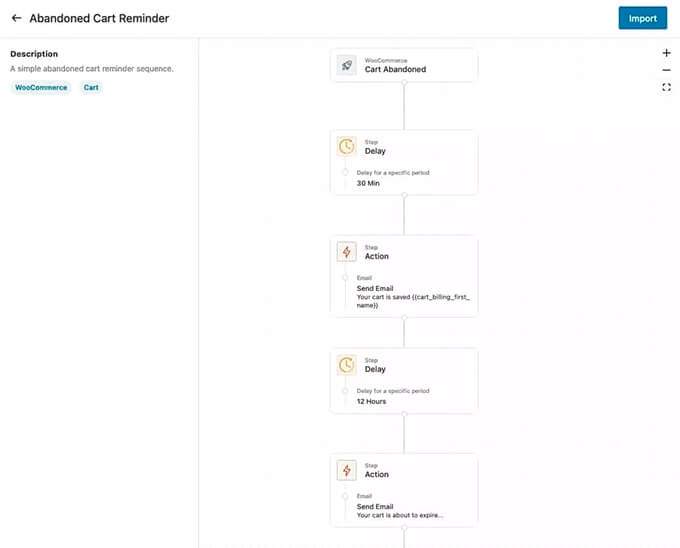
使用 FunnelKit 自动化自定义 WooCommerce 电子邮件
FunnelKit Automations 允许您自定义任何 WooCommerce 电子邮件并使用 WordPress 内的拖放电子邮件生成器创建新电子邮件。
您可以从 WordPress 仪表板转到 FunnelKit Automations » Templates ,然后单击“添加新电子邮件模板”按钮。
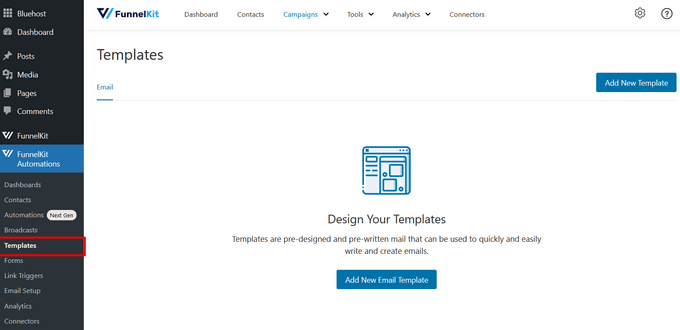
接下来,您可以输入电子邮件模板的名称。
之后,请确保单击“添加”按钮继续。
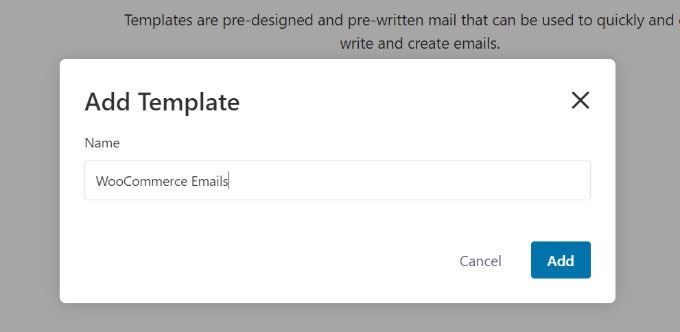
现在,该插件将允许您输入电子邮件的主题行和预览文本。
您可以使用富文本、HTML 或视觉生成器自定义 WooCommerce 电子邮件的内容。
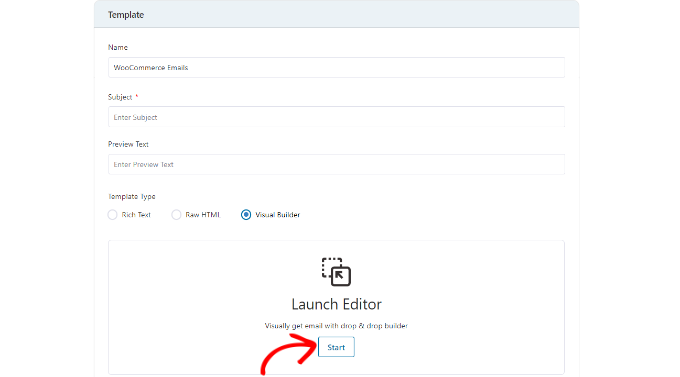
可视化构建器允许您从左侧的菜单中选择不同的元素,并通过拖放将它们放置在模板上。
例如,“内容”选项卡允许您向电子邮件模板添加列、按钮、标题、菜单、文本等。
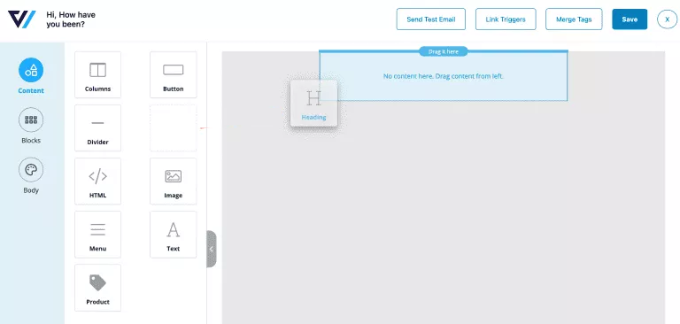
“正文”选项卡可让您进一步自定义每个元素。
例如,您可以更改文本颜色、对齐方式、字体、大小等。

完成后,您可以单击顶部的“保存”按钮。
有关更详细的说明,请参阅我们有关如何自定义 WooCommerce 电子邮件的指南。到达那里后,请确保向下滚动到标题为“使用 FunnelKit 自动化自定义 WooCommerce 电子邮件”的第二部分。
4. 使用 Uncanny Automator 自动发送营销电子邮件
当然,您仍然需要在水滴营销活动之外发送营销电子邮件。当它们个性化且及时时,它们是最有效的。
例如,您可以使用自动电子邮件来展示与客户已购买的产品类似的产品。或者,您可以在网站上发布新文章后立即自动向用户发送电子邮件。
您可以使用Uncanny Automator轻松完成此操作。它是最好的 WordPress 自动化插件,可让您 为 WordPress 网站创建自动化工作流程。
免费版本可轻松连接流行的电子邮件营销服务,例如Mailchimp、HubSpot等,从而轻松实现电子邮件自动化。
在本教程中,我们将使用Mailchimp的免费版本, 因为它很受欢迎,并且他们提供永久免费计划,您可以每月向 2,000 个订阅者发送最多 10,000 封电子邮件。
开始使用 Uncanny Automator
您需要做的第一件事是安装并激活免费的 Uncanny Automator 插件。有关更多详细信息,请参阅我们有关如何安装 WordPress 插件的分步指南 。
激活后,前往 Automator » 添加新 页面以创建您的第一个配方。在本教程中,每当我们发布新帖子时,我们都会向订阅者发送一封自动电子邮件。
系统会要求您选择要创建的食谱类型。您应该选择“登录用户”,然后单击“确认”按钮。
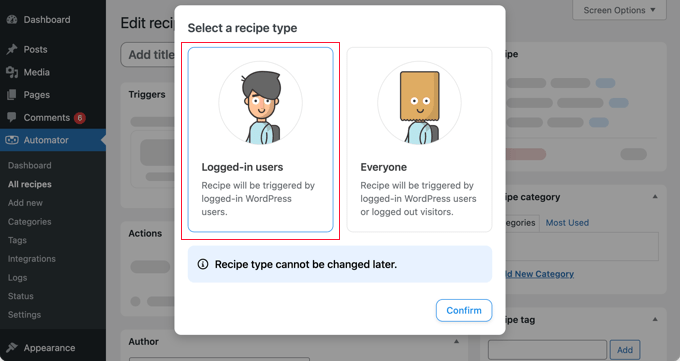
设置自动化触发器
接下来,您需要选择自动化是由 Uncanny Automator 还是 WordPress 触发。
由于您将在发布新的 WordPress 帖子时发送自动电子邮件,因此您应该单击“WordPress”选项。
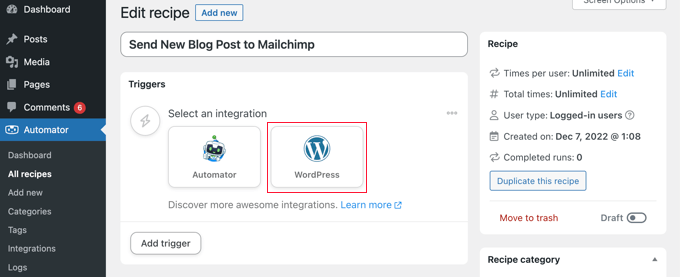
现在,您可以从一长串可用的 WordPress 触发器中进行选择。
您需要选择标记为“用户发布了一种带有分类术语的帖子”的触发器。
您可以使用搜索功能更快地找到此触发器。
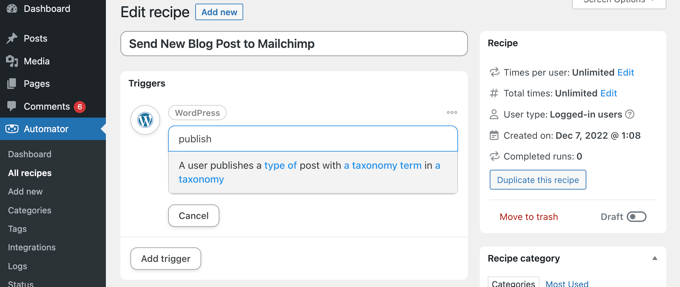
如果您愿意,您可以详细了解将触发电子邮件的帖子类型。您可以从下拉菜单中选择帖子类型和特定类别或标签。
对于本教程,我们将使用默认设置。
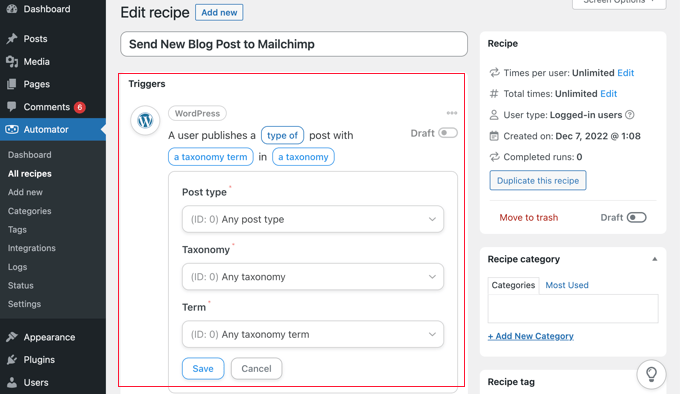
完成触发器设置后,请确保单击“保存”按钮。
设置自动化触发器
接下来是操作部分,您可以在其中选择要触发的操作。要开始,只需单击“添加操作”按钮即可。
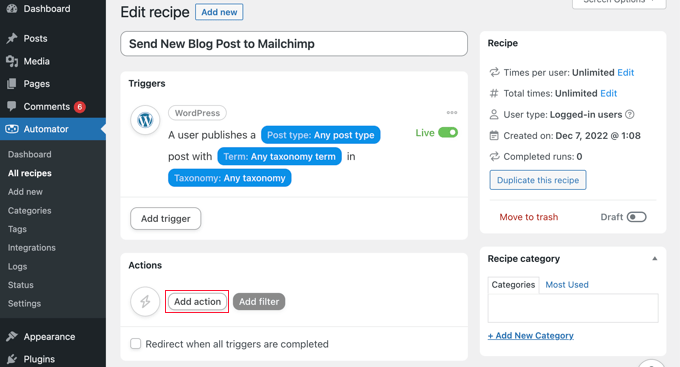
现在,您将看到一长串可用于该操作的集成。
您应该单击 Mailchimp 图标将其连接到您的网站。
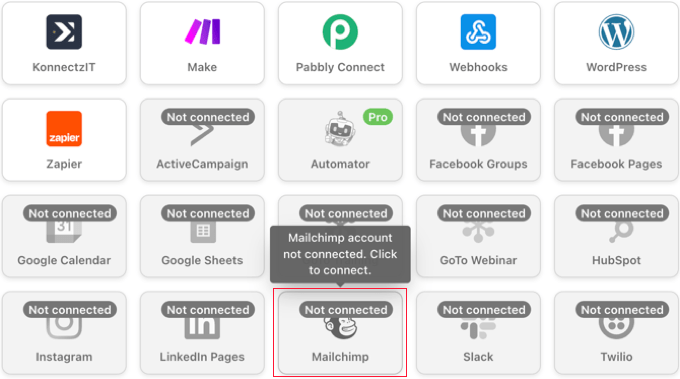
这将弹出一个弹出窗口,您需要按照屏幕上的说明登录您的Mailchimp帐户或创建一个新帐户来完成连接。连接后,您将能够选择要在 Mailchimp 帐户上执行的操作。
然后,您应该选择“创建发送活动”选项。
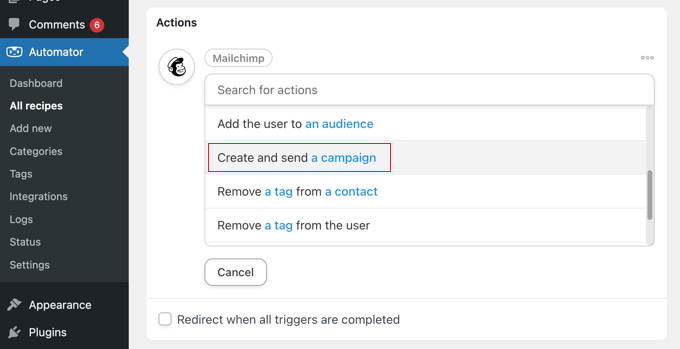
现在,您需要输入活动的名称。您可能希望使用令牌,以便每个新帖子的 Mailchimp 活动名称都不同。
例如,您可以单击字段右侧的“*”按钮并选择“帖子标题”标记。
之后,您可以使用下拉菜单选择您的受众和细分,并填写电子邮件的主题和其他详细信息。
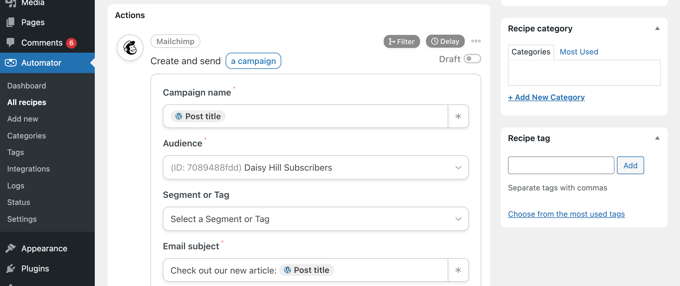
您可以在“电子邮件内容”字段中撰写电子邮件。确保使用令牌,以便为每个电子邮件活动更新内容。
例如,您可以包含帖子标题、帖子作者显示名称、帖子摘录、帖子 URL 和特色图像 URL 的标记。
完成后,您可以将食谱从“草稿”切换为“实时”。
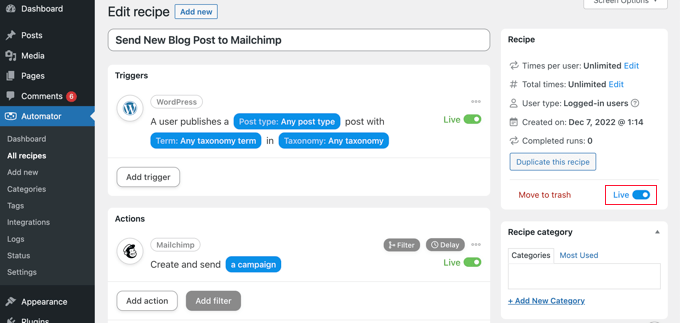
从现在开始,当您在网站上发布新文章时,Mailchimp 会自动向您的订阅者发送一封电子邮件。
您可以在我们的Mailchimp 和 WordPress 使用指南以及如何以正确的方式创建电子邮件通讯中了解有关构建有效邮件列表的更多信息。
您可能还想查看我们的指南,了解如何自动向在 WooCommerce 中留下评论的用户发送优惠券。这是另一个很好的例子,展示了如何使用 Uncanny Automator 创建自动电子邮件来建立客户忠诚度。
奖励:发送自动通知电子邮件
现在您已经为用户设置了自动电子邮件,您可以为自己和团队执行相同的操作。
例如,您可以创建自动电子邮件通知来跟踪需要您立即注意的问题,例如当作者提交帖子供您审阅时。
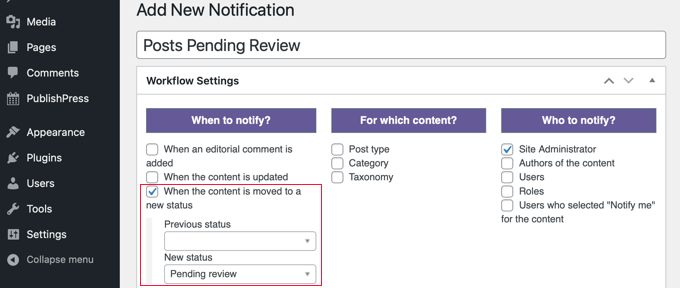
您还可以阻止不需要的 WordPress 通知填满您的收件箱,例如评论通知。
要了解如何自定义通知电子邮件,请参阅我们有关如何在 WordPress 中添加更好的自定义通知的分步指南。
我们希望本教程能帮助您了解如何在 WordPress 中发送自动电子邮件。您可能还想查看我们有关如何获取免费电子邮件域的指南或我们专家精选的最佳 WordPress 会员插件。



